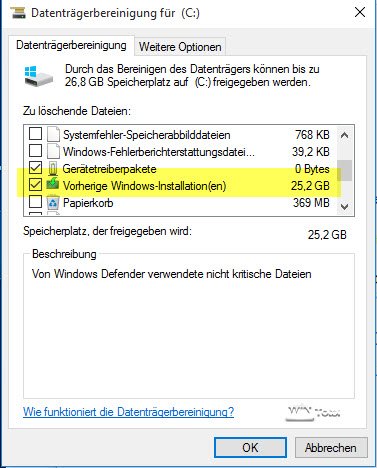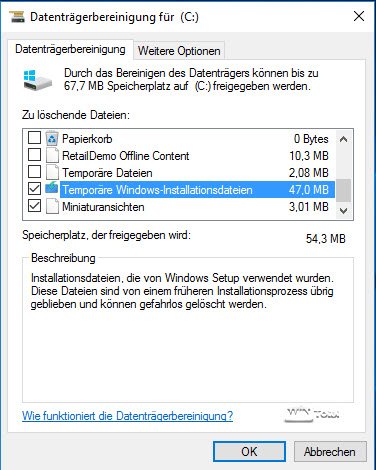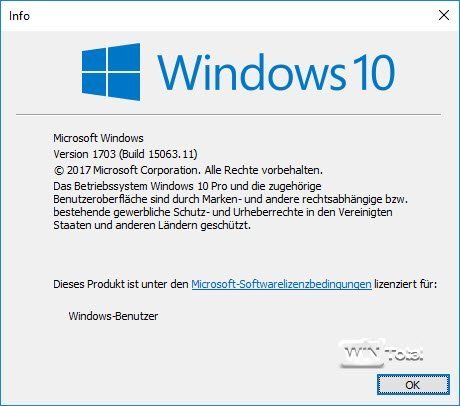Dall’11 aprile 2017, l’aggiornamento Windows 10 Creators Update con la versione 1703 è stato distribuito tramite Windows Update. Nel seguente articolo spieghiamo come ottenere rapidamente l’aggiornamento, come scaricarlo come file ISO e cosa tenere presente durante l’installazione.
Indice dei contenuti
Un altro aggiornamento per Windows 10
Con il Creators Update, Microsoft rilascia il terzo importante aggiornamento di Windows 10 alla versione 1703, dopo l’Autumn Update (versione 1511) e l’Anniversary Update (versione 1607), che offre ancora una volta nuove caratteristiche e funzioni e prosegue la conversione di Windows 10 a un’interfaccia e a un funzionamento uniformi. La presentazione e il test delle novità di Windows 10 Restone, come viene chiamato internamente il Creators Update, sono disponibili nel nostro articolo separato Windows 10 Version 1703 Creators Update – Feature Upgrade, the Third.
Distribuzione a ondate
Come gli aggiornamenti di Windows 10 precedenti, l’aggiornamento sarà distribuito a ondate, ossia non sarà offerto a tutti gli utenti di Windows 10 tramite Windows Update nello stesso momento. Le ragioni sono molteplici. Da un lato, i server di Microsoft saranno in qualche modo alleggeriti e, dall’altro, i dati di telemetria, che Windows 10 raccoglie e trasmette in modo semplice o dettagliato a Microsoft, aiuteranno a identificare se determinate configurazioni hardware stanno causando problemi e quindi se è necessario un ritardo fino alla risoluzione del problema per queste piattaforme.
Preparativi prima dell’aggiornamento
Prima di eseguire l’aggiornamento, è necessario assicurarsi che Windows 10 sia aggiornato e che non vi siano aggiornamenti in sospeso tramite Windows Update. Ad esempio, l’aggiornamento da Windows 10 al Creators Update richiede anche l’aggiornamento KB4013214, che viene distribuito solo tramite Windows Update. Questo aggiornamento prepara le impostazioni della privacy dell’attuale Windows per il Windows 10 Creators Update. L’aggiornamento non è ufficialmente disponibile per il download separato, anche se siti come Deskmodder offrono l’aggiornamento KB4013214 come download separato.
Aggiornamento del blocco
Poiché l’aggiornamento è obbligatorio per il Creators Update, potete anche bloccare esattamente questo aggiornamento con wushowhide.diagcab e quindi impedire per il momento un’installazione accidentale del Creators Update.
Programmi in background e scanner di virus
Si consiglia inoltre di disattivare o meglio disinstallare i programmi in background, compresi gli scanner antivirus che non provengono da Microsoft, in quanto possono disturbare il processo di aggiornamento. Un elenco di “strumenti di rimozione” per molti produttori di scanner antivirus si trova, ad esempio, su Raymond.cc
Assicuratevi anche che ci sia abbastanza spazio libero nella partizione di sistema. Meno di 10 GByte probabilmente non saranno sufficienti. Con Pulizia disco si ha la possibilità di liberare spazio su disco ed eventualmente anche di rimuovere i resti di un precedente aggiornamento.
Naturalmente è molto importante eseguire un backup dei dati personali e, idealmente, un’immagine del sistema esistente. In questo modo è possibile tornare direttamente allo stato precedente in caso di problemi. Nel nostro articolo “Programmi di immagine a confronto – non sempre è necessario pagare” abbiamo riassunto una selezione di diversi programmi di immagine, alcuni dei quali sono gratuiti.
Scaricare il Creators Update tramite la procedura guidata
Se non volete aspettare che Microsoft vi offra l’aggiornamento tramite Windows Update, potete scaricare una procedura guidata dalla pagina di download di Windows 10 di Microsoft, che aggiorna il sistema attuale alla versione 1703 di Windows 10.
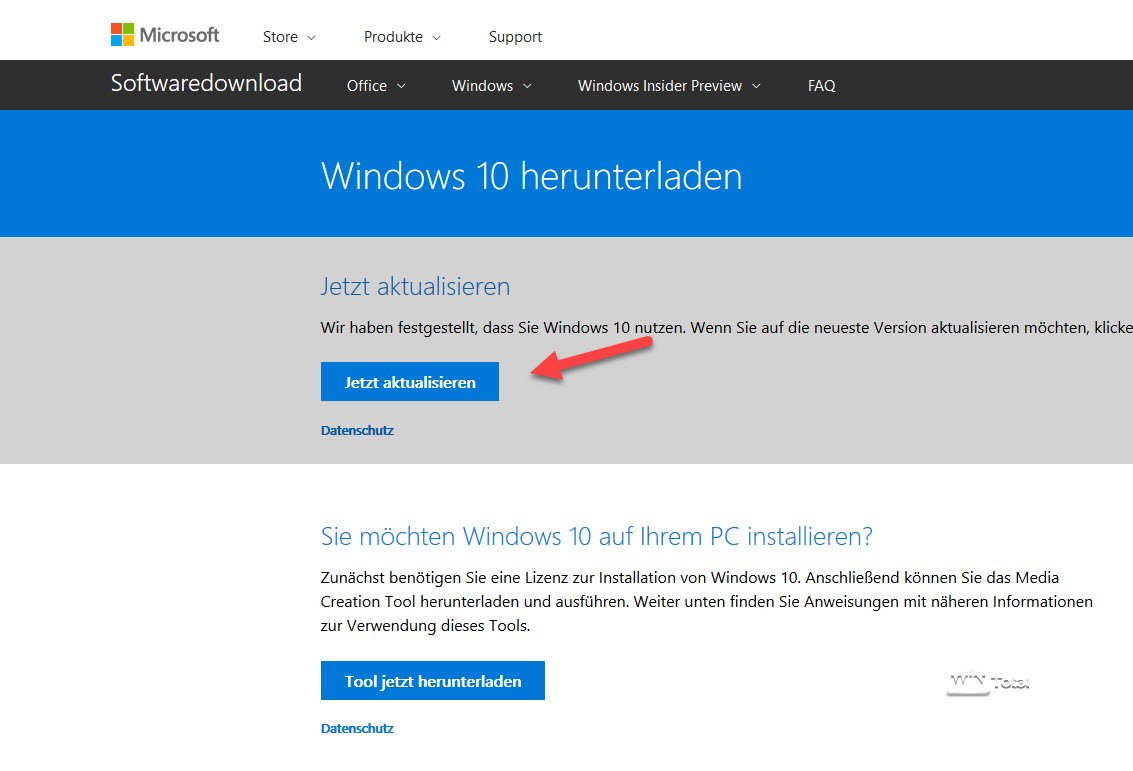
Dopo il download, è possibile avviare la procedura guidata.
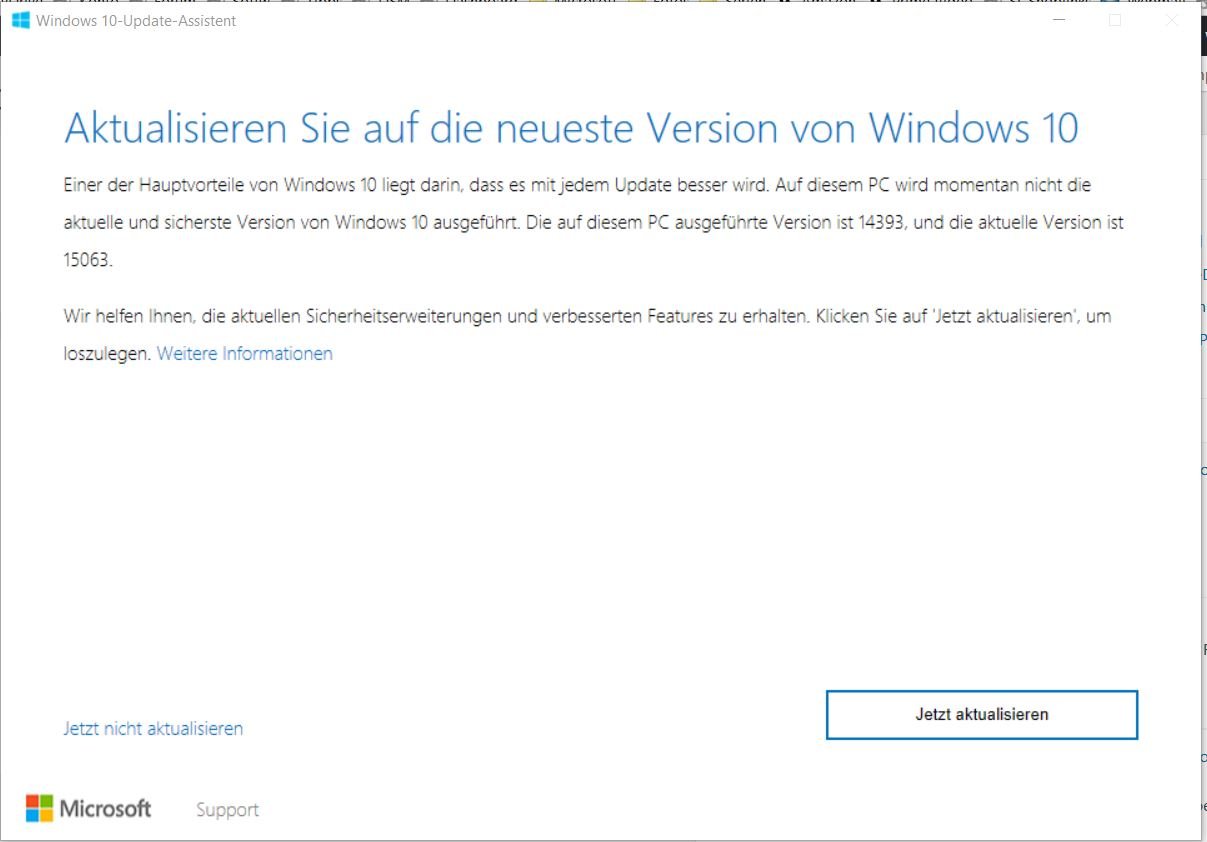
La procedura guidata controlla innanzitutto lo spazio libero sul disco rigido, la CPU e la RAM, quindi scarica il Creators Update e lo installa sul Windows 10 esistente. I programmi e i file esistenti vengono mantenuti.
Scarica tramite lo Strumento di creazione multimediale di Windows 10
In alternativa, la pagina di download di Windows 10 di Microsoft offre il download di Windows 10 Media Creation Tool dietro il pulsante “Download tool”.
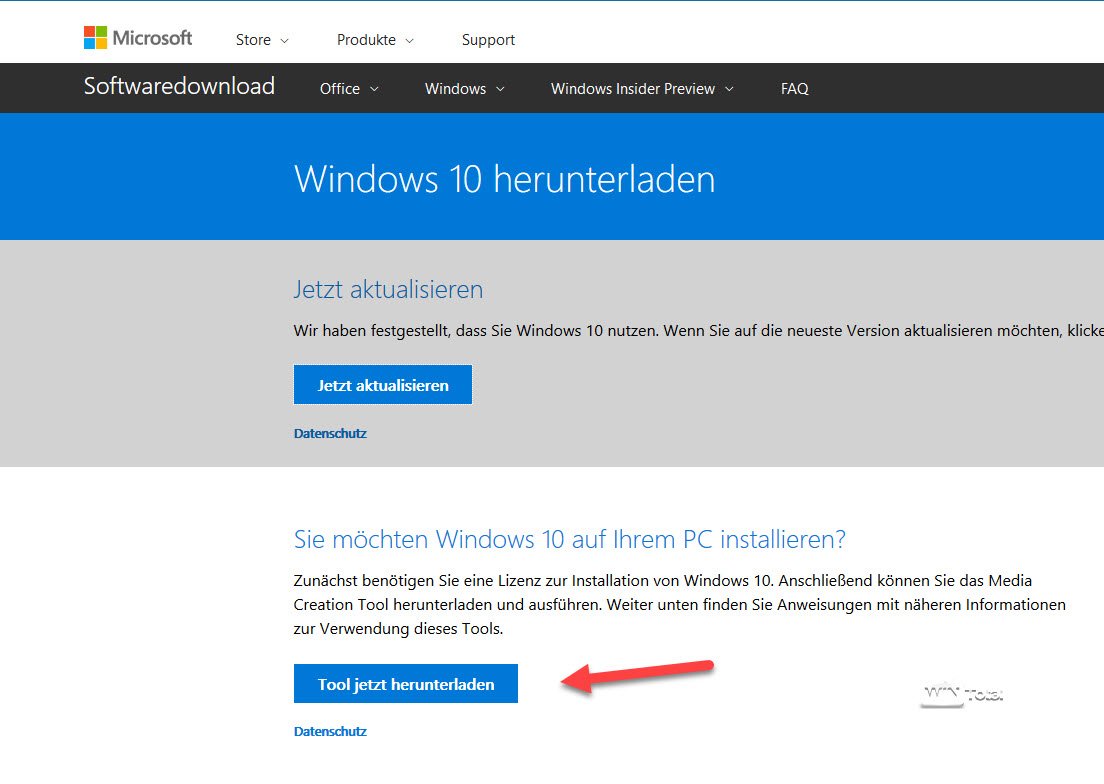
Con questo strumento è possibile non solo aggiornare direttamente, ma anche scaricare un disco di installazione su USB o, in alternativa, un file ISO di Windows 10 Creators Update da masterizzare su DVD, che contiene il Creators Update.
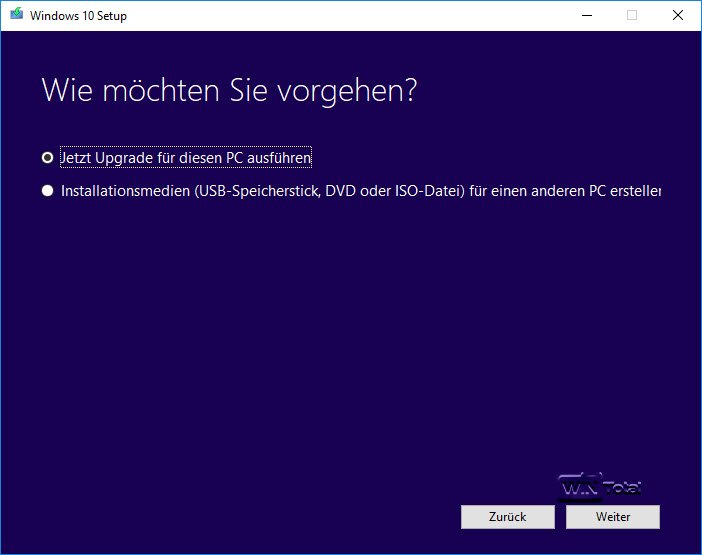
Lo strumento offre ancora la possibilità di selezionare la variante di bit e la lingua.
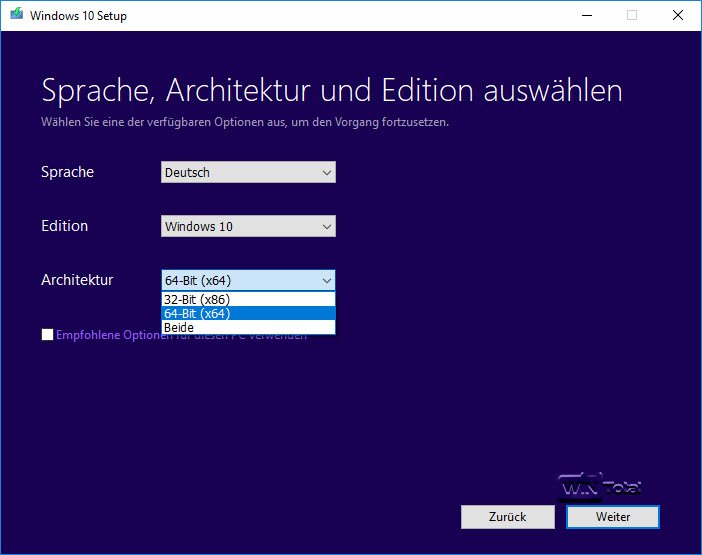
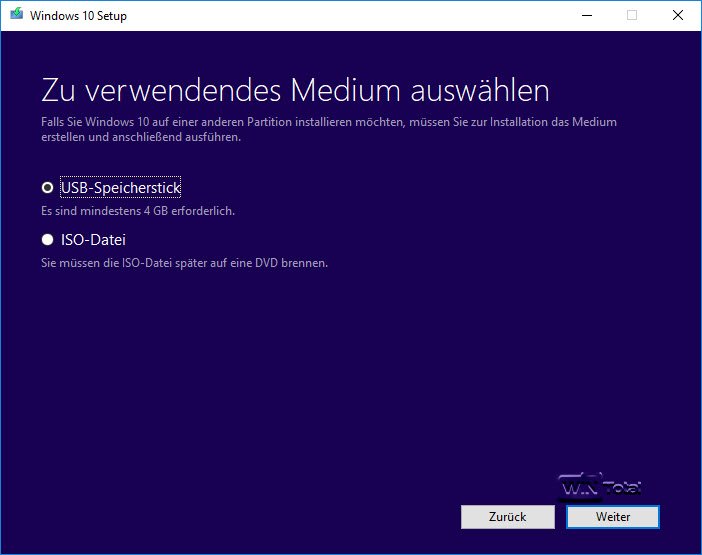
Installazione pulita del Creators Update
Con questo disco di installazione è anche possibile eseguire un’installazione pulita, cioè reinstallare Windows 10 su un sistema vuoto, come abbiamo già descritto nell’articolo “Installazione pulita di Windows 10”.
Se Windows 10 è già installato sul sistema, si può semplicemente saltare la richiesta del numero di serie. Il motivo è che Microsoft interroga il server delle licenze dopo l’installazione e può determinare tramite un ID univoco se Windows 10 è già stato attivato sul sistema. Windows 10 viene quindi semplicemente riattivato.
Windows 10 installa sempre e solo la Home Edition
Durante l’installazione, Windows 10 chiede normalmente quale edizione (Home, Pro…) deve essere installata. Sui sistemi consegnati con Windows 8.x preinstallato, tuttavia, questa domanda viene talvolta omessa e Windows 10 viene installato direttamente nell’edizione Home. Il motivo è che, a partire da Windows 8.x, i produttori possono memorizzare una chiave di licenza direttamente nel BIOS/EFI, che Windows 10 riconosce e installa l’edizione memorizzata.
Se si possiede un’edizione Pro di Windows 7 o Windows 8.x, è possibile utilizzare questa chiave di licenza per un aggiornamento.
Dopo l’installazione, passate alla sezione Attivazione nelle Impostazioni sotto “Aggiornamento e sicurezza”. Qui è possibile effettuare l’aggiornamento a un’edizione superiore (nel nostro caso Windows Pro) facendo clic su “Cambia codice prodotto” e inserendo un codice di licenza valido per Windows 7 o 8.x Pro.
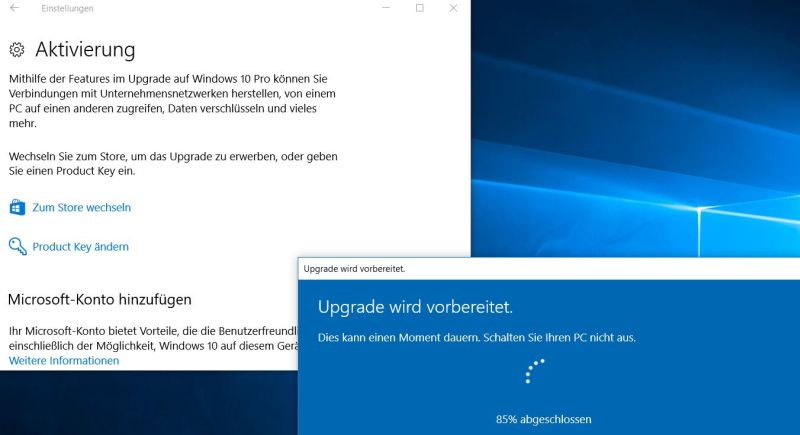
Continuare ad aggiornare gratuitamente da Windows 7 o Windows 8.x
Quando è stato introdotto Windows 10, Microsoft ha dato a tutti coloro che erano disposti a passare all’edizione precedente fino a un anno dopo il rilascio la possibilità di effettuare l’aggiornamento gratuitamente. Da allora, tuttavia, è ancora possibile fornire una chiave di licenza valida di Windows 7 o Windows 8.x durante un’installazione pulita. Dopo l’installazione, Windows 10 viene ancora attivato come valido.
Liberare spazio di archiviazione dopo l’aggiornamento
Dopo l’aggiornamento da Windows 10, il vecchio Windows 10 rimane nel sistema come Windows.old. Per liberare questo spazio di memoria, è possibile utilizzare Pulizia disco avviando “cleanmgr” tramite Start->Esegui. In alternativa, il programma si trova anche nel menu contestuale del supporto dati di sistema alla voce Pulizia nelle proprietà.
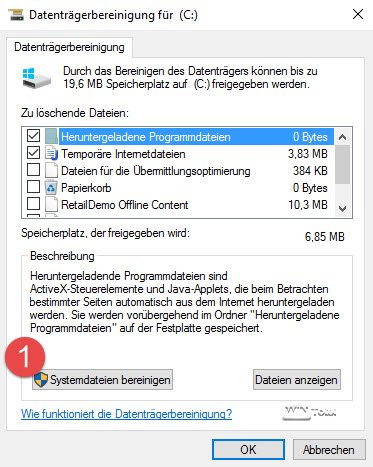
Quindi fare clic su “Pulisci i file di sistema”.
A questo punto è possibile contrassegnare le voci “File temporanei di installazione di Windows” e “Installazioni precedenti di Windows” e liberare così molti gigabyte di spazio di archiviazione.